word作為電子版的文檔,使用特別方便,為了方便閱讀,一般都會設置標題,通過不同級別的標題,來區(qū)分文檔結(jié)構(gòu)。但是對于2013新版本的word,查看的時候找不到如何顯示左側(cè)目錄導航,小編介紹下office word2013如何顯示左側(cè)目錄導航?
步驟
查看文檔是否具有級別結(jié)構(gòu)。通過查看文檔不同級別,不同的標題1.2.3就是區(qū)分不同的級別。

更改視圖模式。打開文檔之后,在上側(cè)導航中可以看到有個視圖功能,點擊視圖進入視圖模式查看。

打開導航窗格。進入視圖模式之后,在顯示一列中,勾選導航窗格。
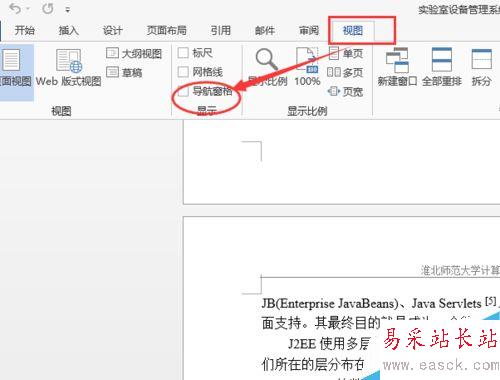
調(diào)整導航窗格大小。如果導航顯示的不全,可以通過拖拽中間的標線,更改窗格的大小。

定位文檔位置。通過點擊不同級別的標題,就可以快速定位到文檔的位置,方便更加快速的查看文檔內(nèi)容。

更改頁面模式。如果需要大略的查看文檔內(nèi)容的方式查看文檔,點擊導航中的頁面,就可以大致預覽文檔的內(nèi)容。

以上就是word2013左側(cè)目錄導航怎么設置顯示方法介紹,操作很簡單的,大家學會了嗎?希望這篇文章能對大家有所幫助!
新聞熱點
疑難解答
圖片精選